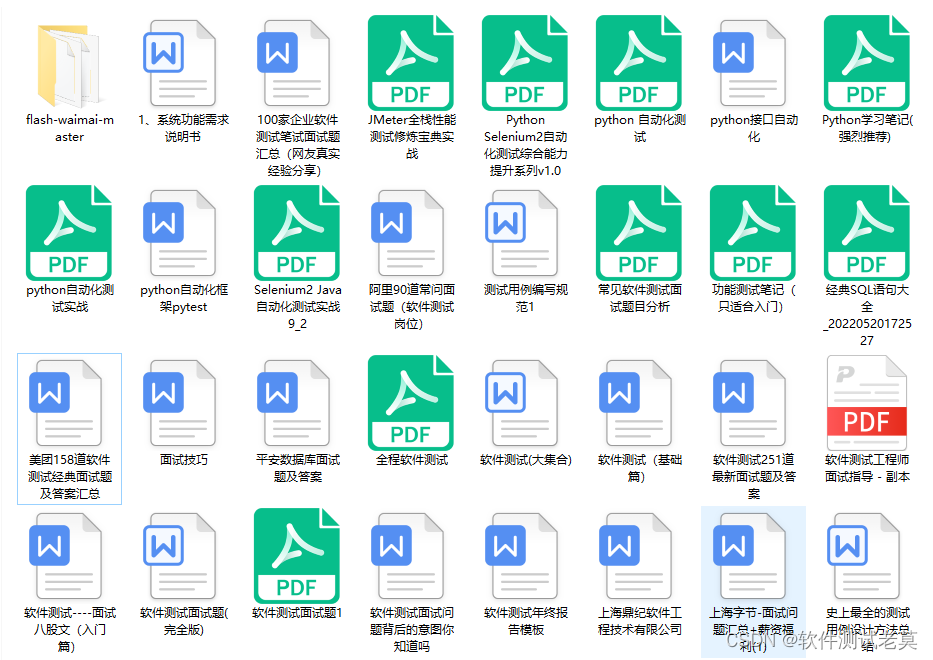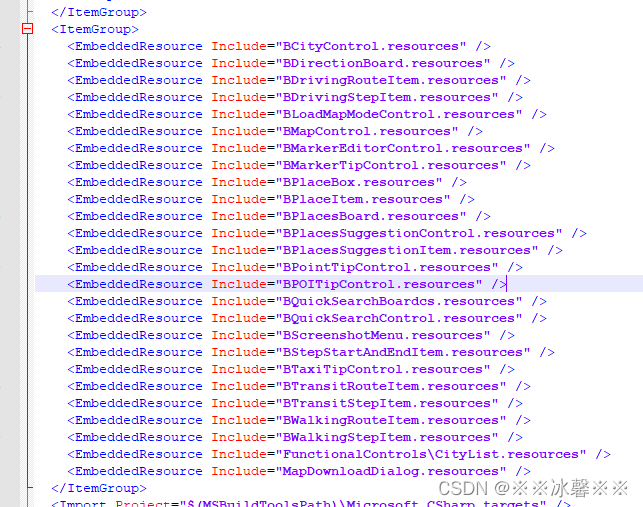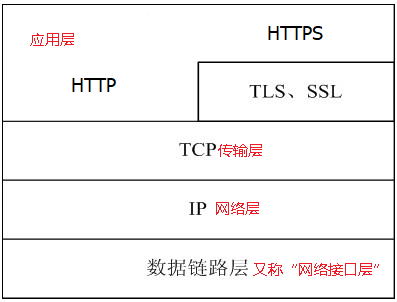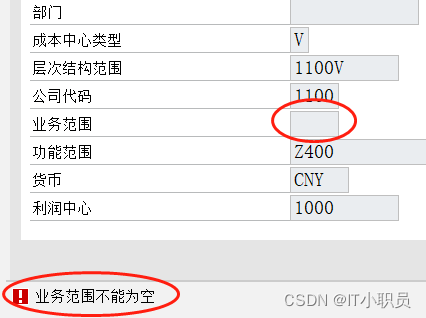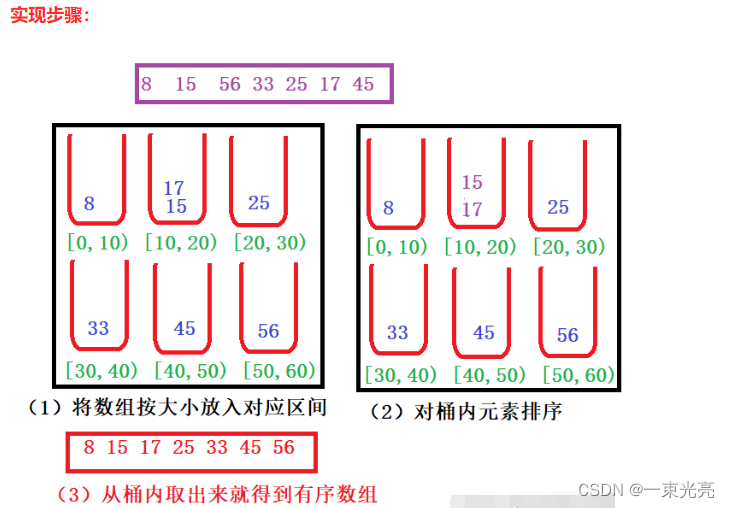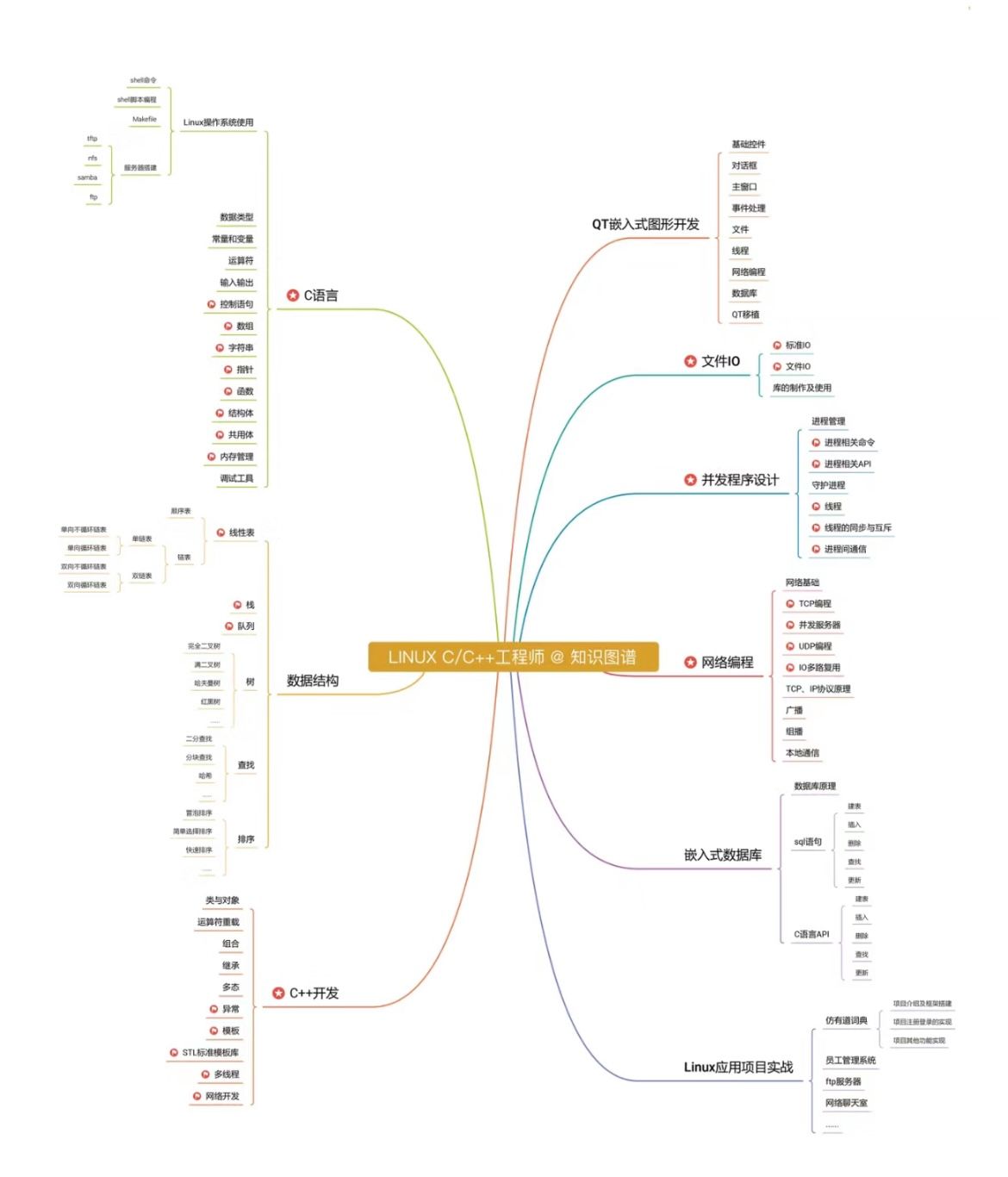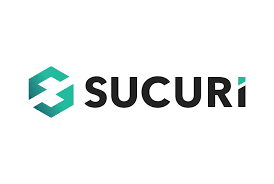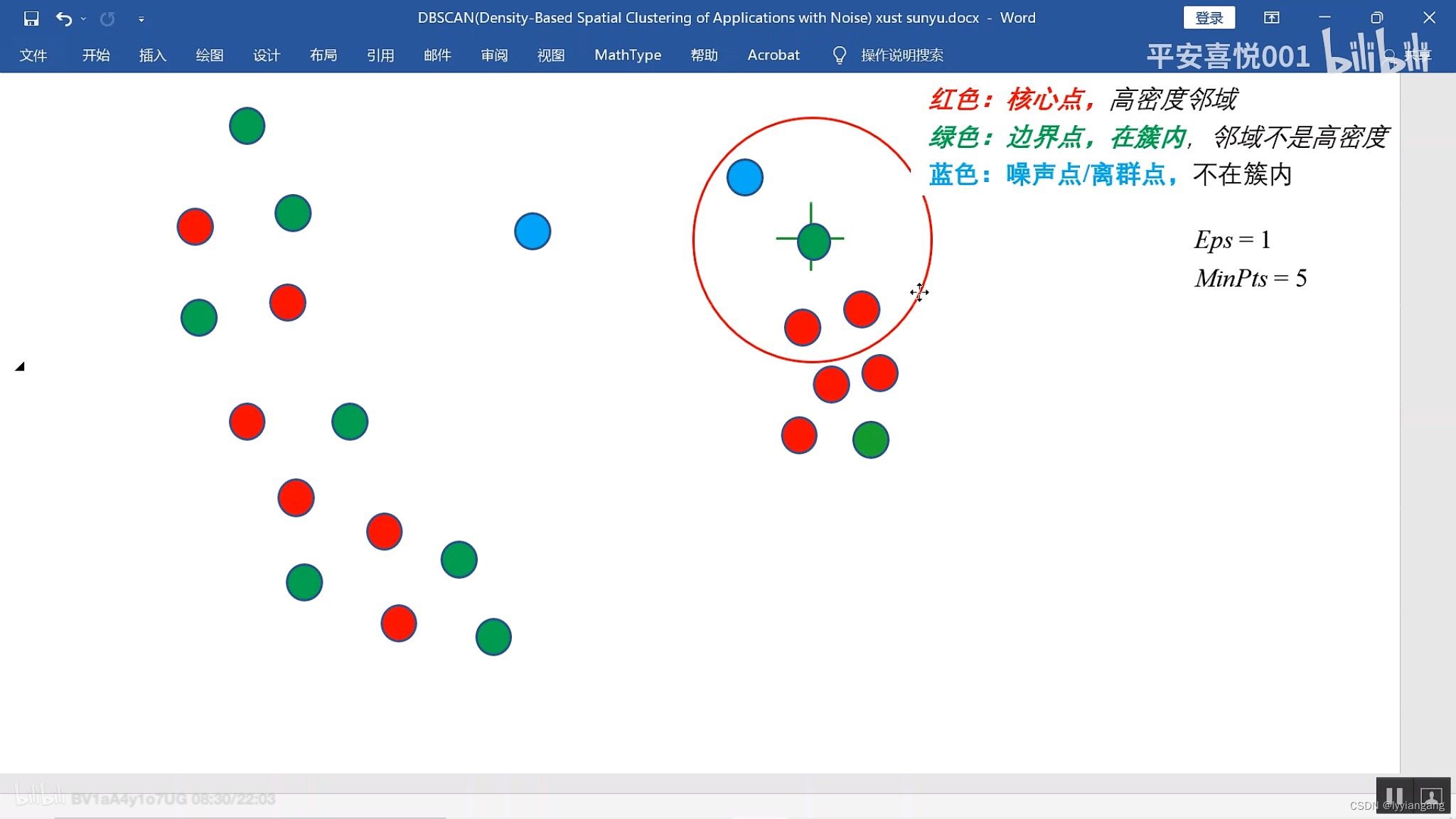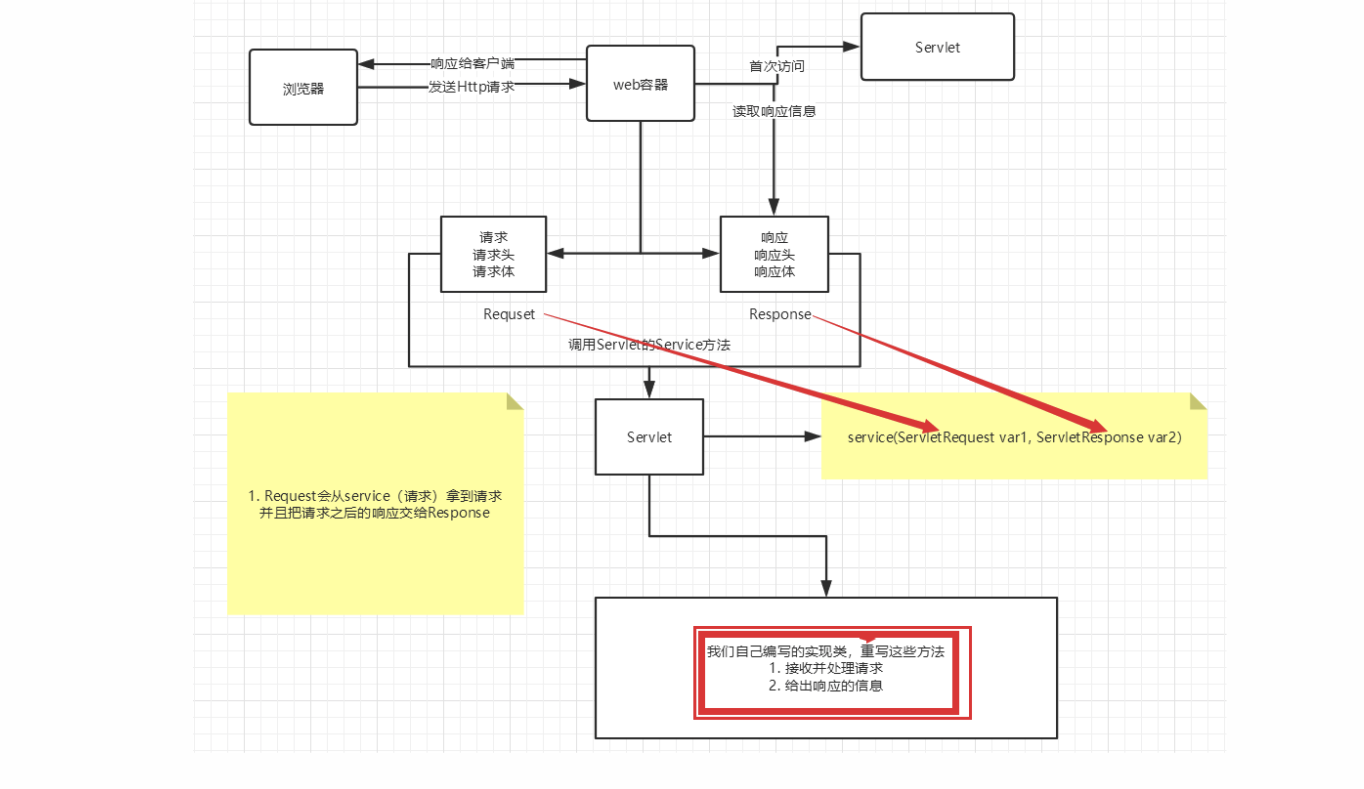在D盘下新建文件夹Test,在其中填充文件夹
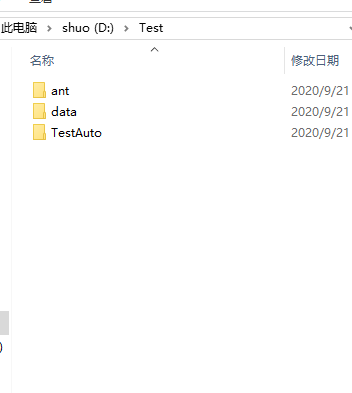
在 ant中解压 “apache-ant-1.9.14-bin.zip”
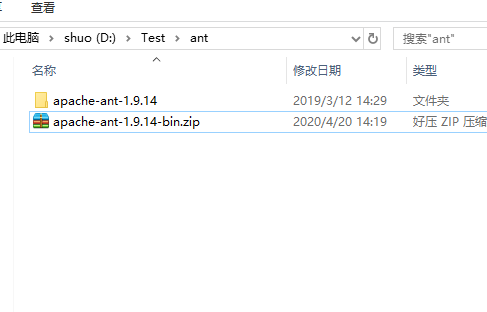
在TestAudo中新建文件夹

进入pc文件夹继续新建文件夹并把准备好的build.xml拖入
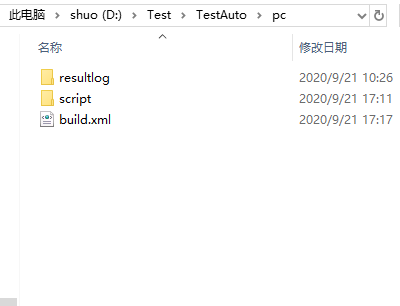
在resultlog中新建两个空文件夹 名称分为 html jtl
把准备好的baidu.jmx放入script
配置环境变量
在环境变量中系统变量新增ANT_HOME: 为 ant解压位置
CLASSPATH为 %ANT_HOME%\lib;
PATH为%ANT_HOME%\bin;
(
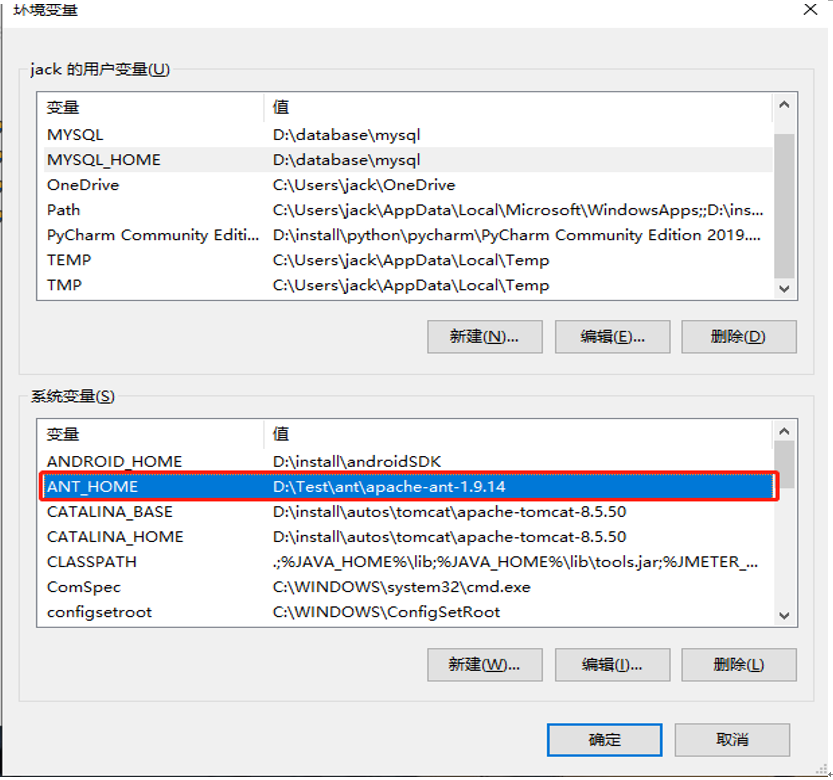
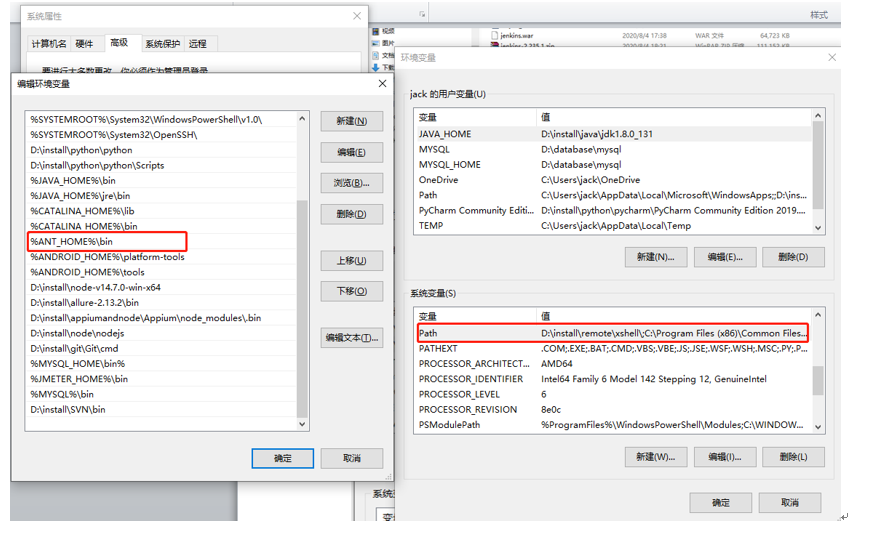
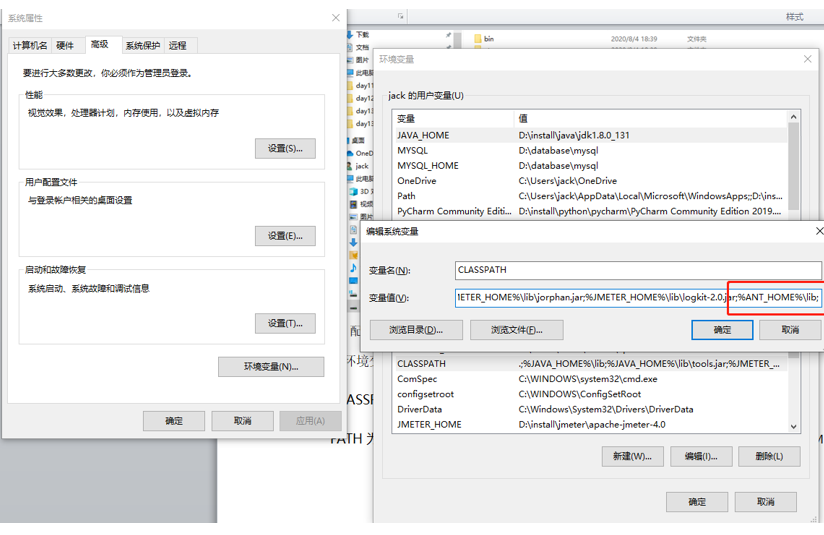
)
配置库文件
将jmeter extras目录下的ant-jmeter-1.1.1.jar文件拷贝到ant安装目录下的lib文件夹中,
配置ant的编译文件build.xml
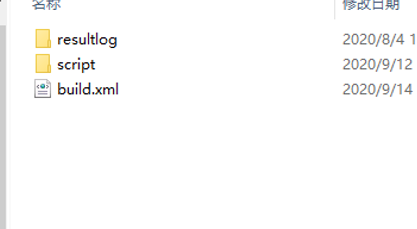
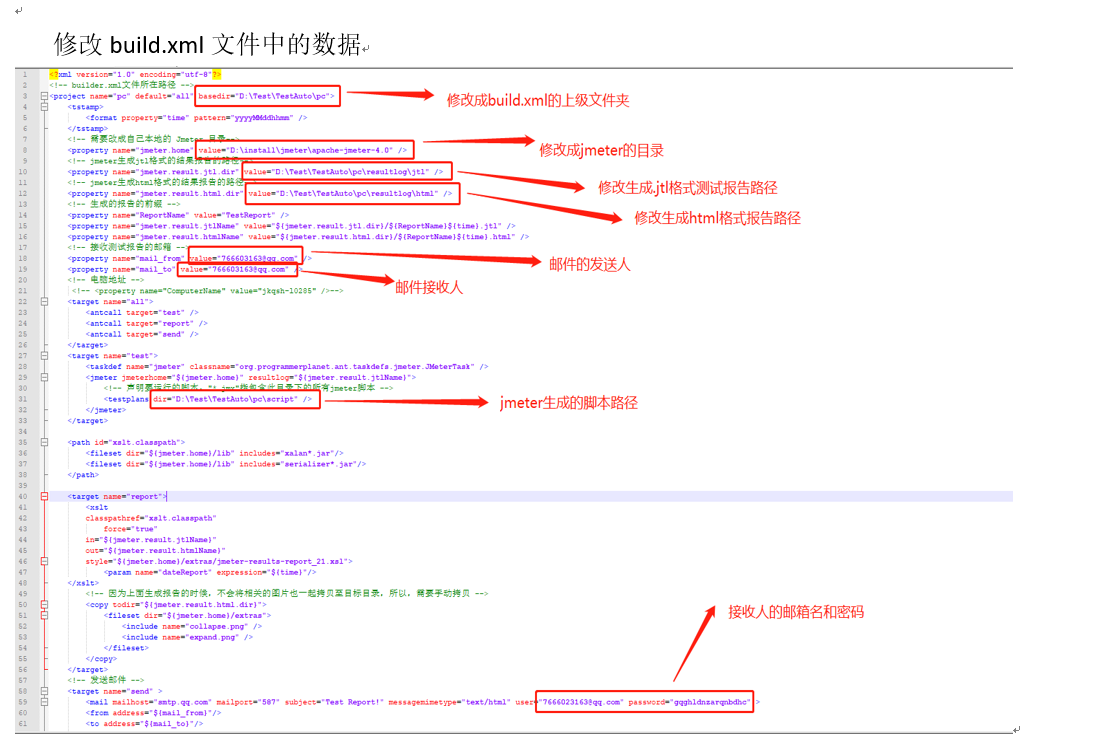
邮箱密码操作 (

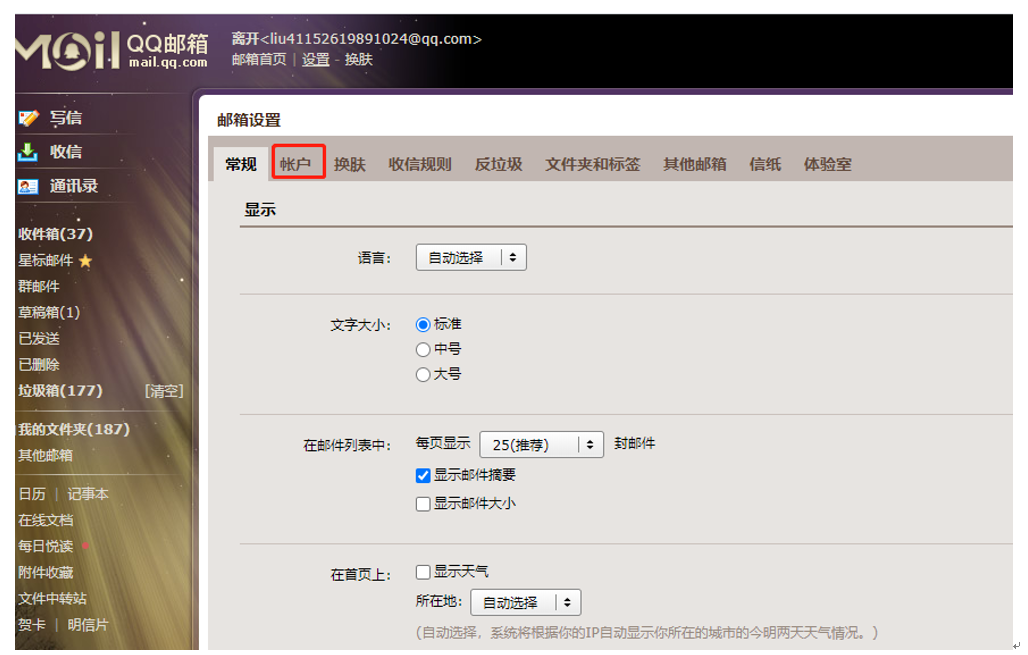
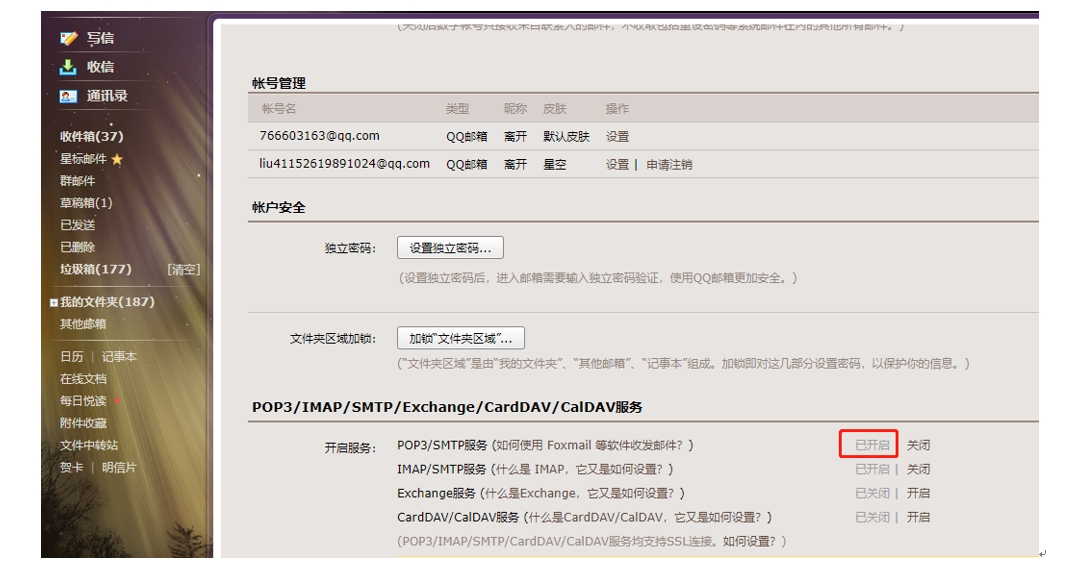
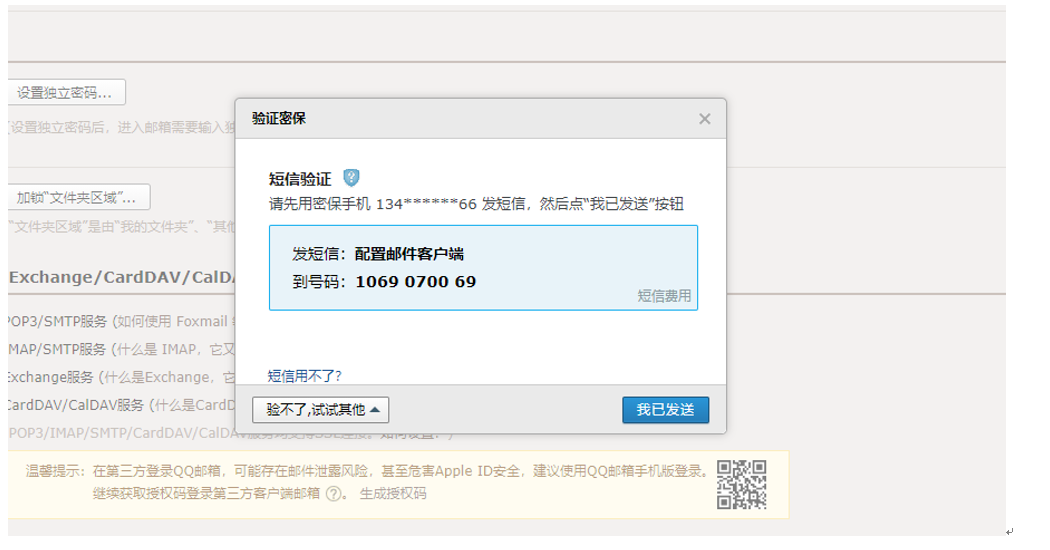
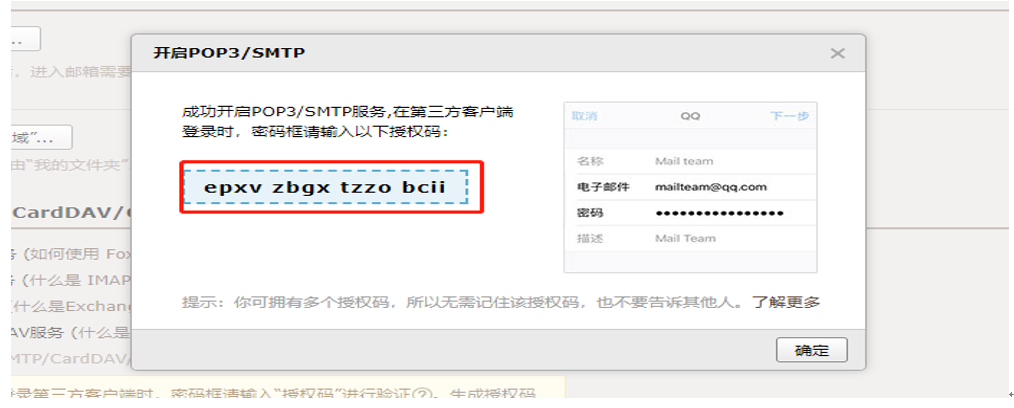
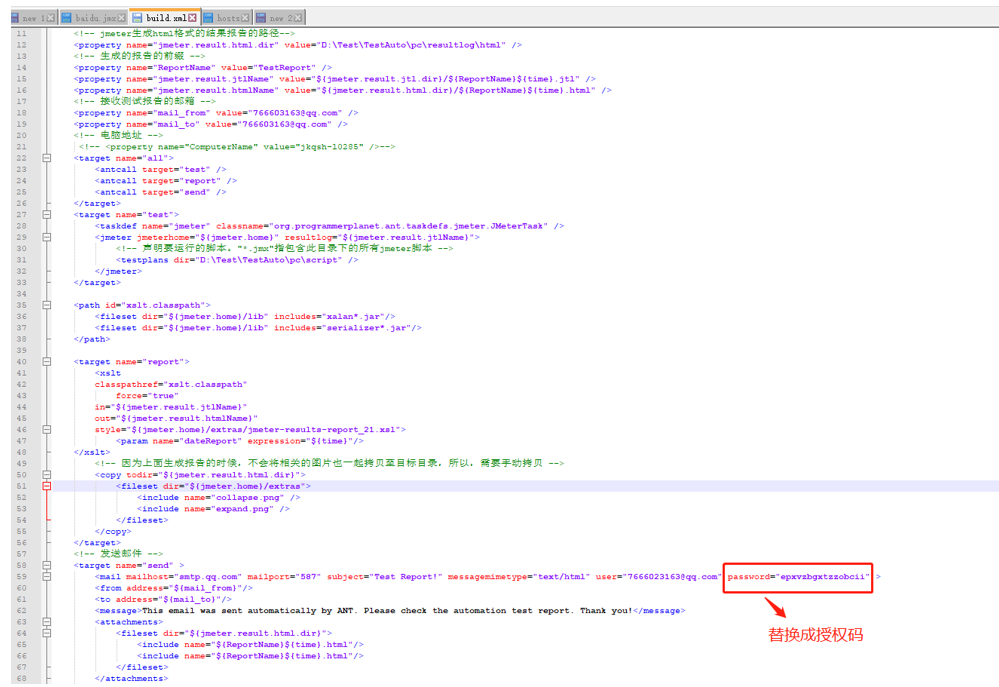
)
配置jmeter.propertise文档
找到jmeter.properties文档,在jmeter/bin目录下,打开该文档并编辑,修改jmeter报告输出格式为xml:
改jmeter.save.saveservice.output_format=csv 为jmeter.save.saveservice.output_format=xml,并去掉前面的注释符号#
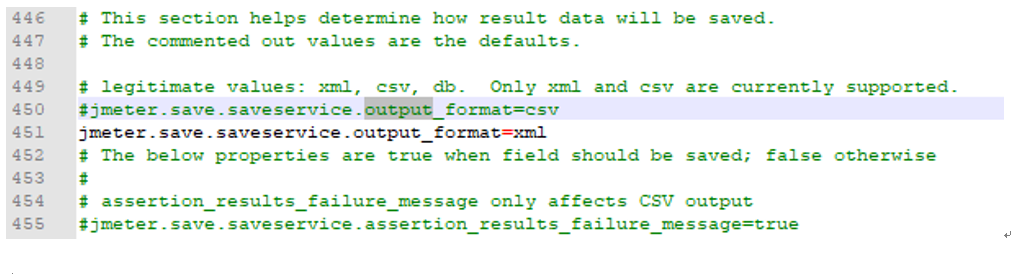
在build.xml目录下输入cmd,并执行ant
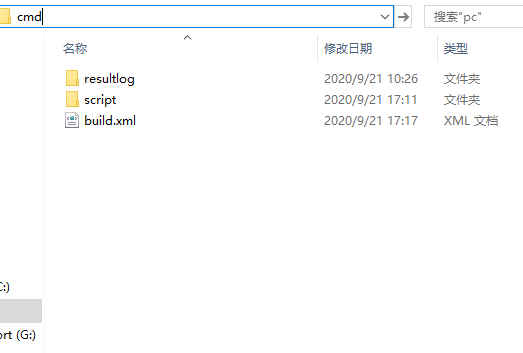
配置Jenkins,构建持续集成
将jenkins.war包放在tomcat对应的webapps下

然后启动tomcat服务
将对应路径下的密码粘贴过来。出现如下图展示信息
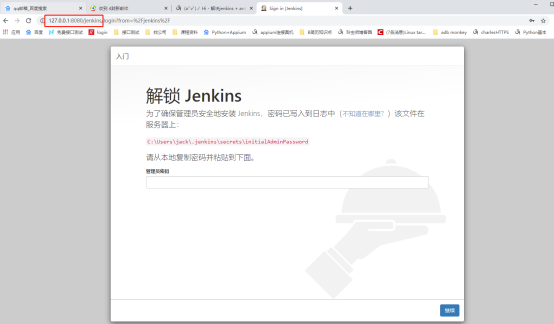
找到对应的文件,填写密码,点击”继续”按钮
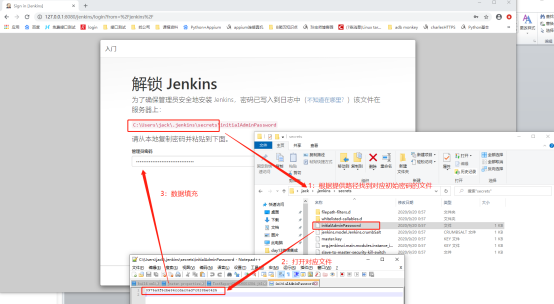
如下图所示。点击”安装推荐的插件”
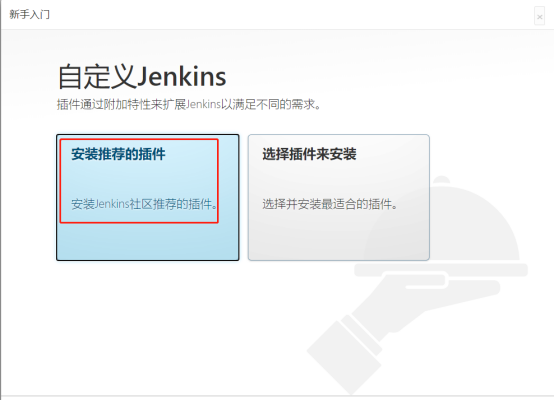
安装插件会受网速影响
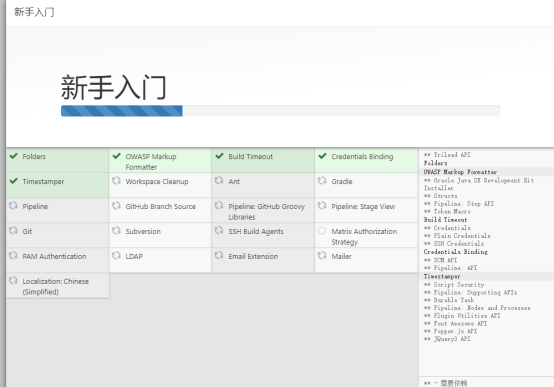
可以创建一个管理员账户, 如下图所示:(密码不要忘记)

生成一个url:http://127.0.0.1:8080/jenkins,”点击保存并完成”
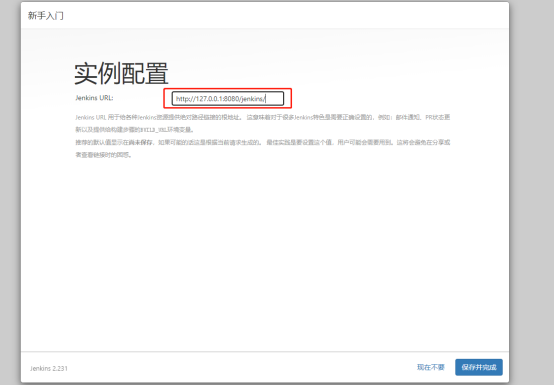
出现如下图信息,点击”开始使用jenkins”
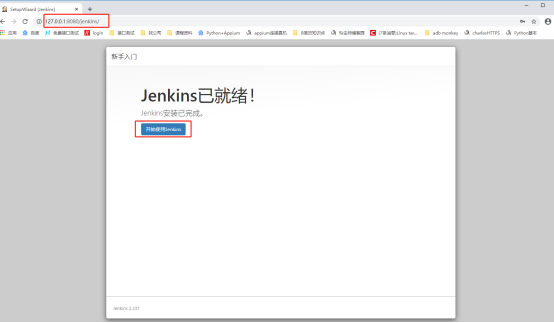
进入到jenkins 中
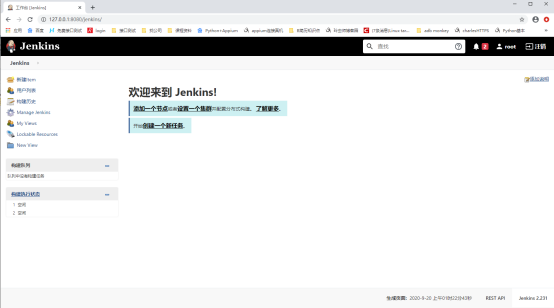
进入后安装插件
下载插件,这里需要配置invoke ant插件、HTML测试报告展示的插件
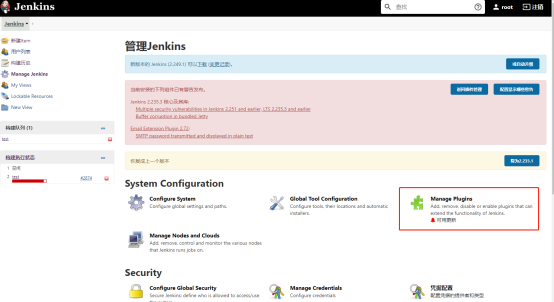
(1)在Jenkins创建管理中安装 HTML Publisher Plugin和Ant In Workspace插件
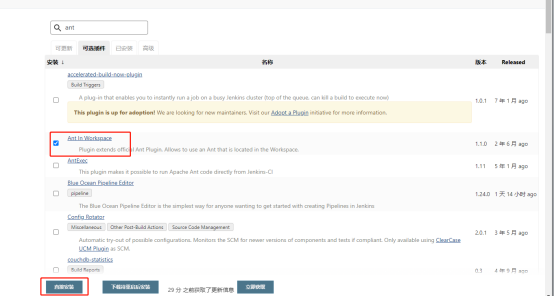
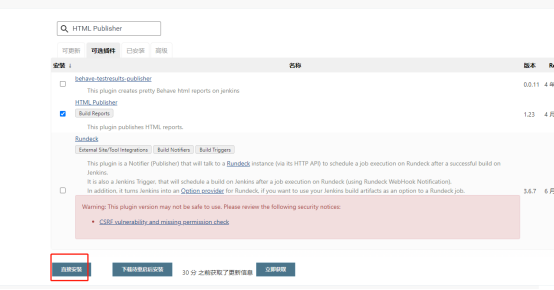
(2)在Jenkins中系统管理-系统设置中,配置jdk 和 Ant
新建项目
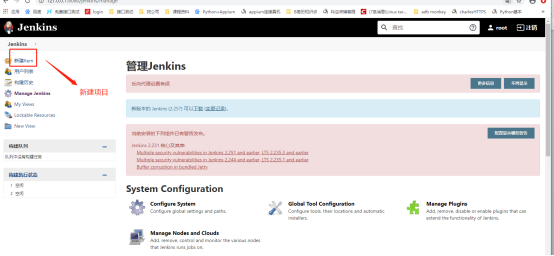
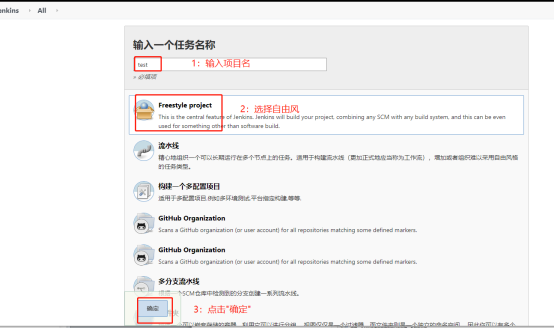
构建触发器:如H/2 * * * *
分钟(0-59), 小时(0-23),日期(1-31)月份(1-12)星期(0-7)// 0和7均代表星期天
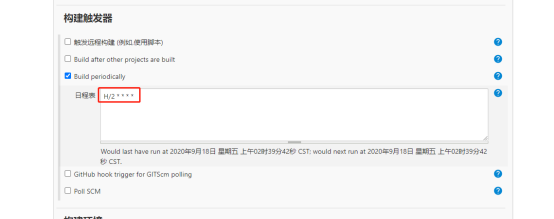
选择触发器
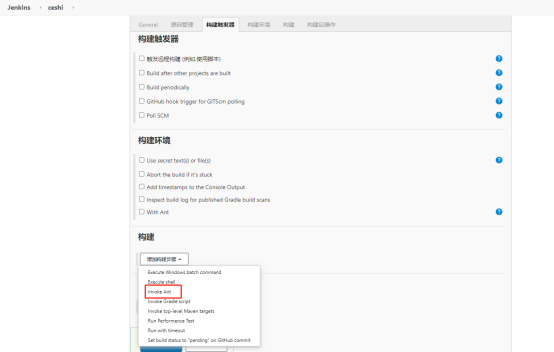
点击”高级”按钮,将build.xml路径填写到build File中
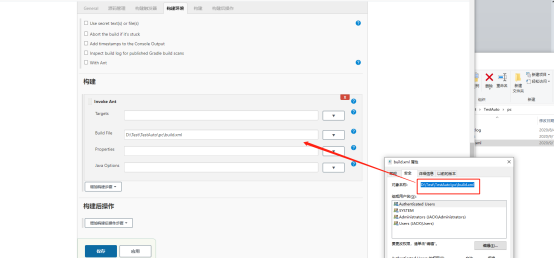
点击,应用在点击保存
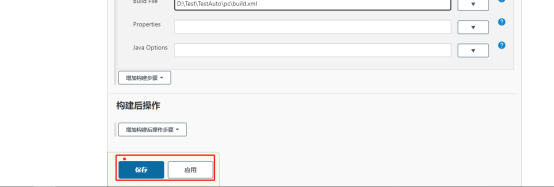
在工作台显示刚刚创建的项目
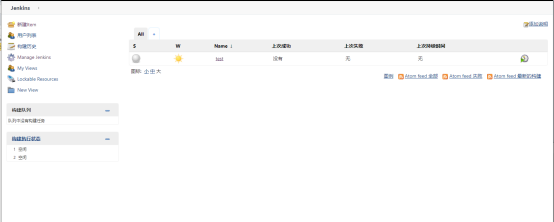
点击右侧构建
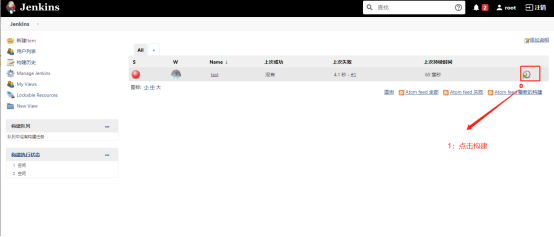
红色显示构建失败
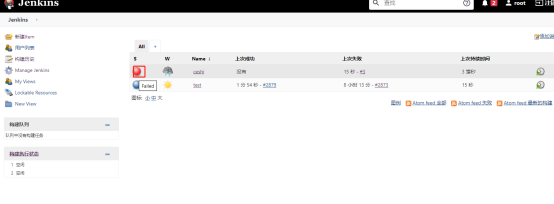
可以在控制台查看
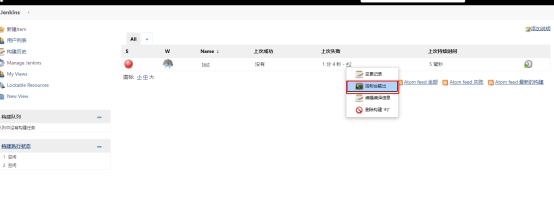
日志信息展示
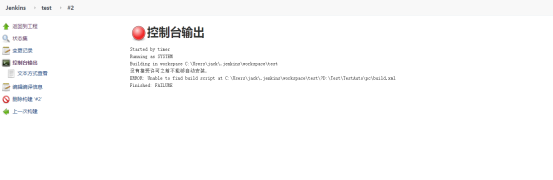
将xml配置文件放在workspace里面即可
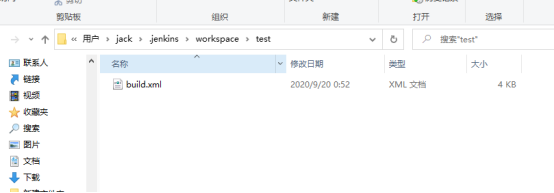
再次构建

总结:
感谢每一个认真阅读我文章的人!!!
我个人整理了我这几年软件测试生涯整理的一些技术资料,包含:电子书,简历模块,各种工作模板,面试宝典,自学项目等。欢迎大家点击下方名片免费领取,千万不要错过哦。
Python自动化测试学习交流群:全套自动化测试面试简历学习资料获取点击链接加入群聊【python自动化测试交流】:![]() http://qm.qq.com/cgi-bin/qm/qr?_wv=1027&k=DhOSZDNS-qzT5QKbFQMsfJ7DsrFfKpOF&authKey=eBt%2BF%2FBK81lVLcsLKaFqnvDAVA8IdNsGC7J0YV73w8V%2FJpdbby66r7vJ1rsPIifg&noverify=0&group_code=198408628
http://qm.qq.com/cgi-bin/qm/qr?_wv=1027&k=DhOSZDNS-qzT5QKbFQMsfJ7DsrFfKpOF&authKey=eBt%2BF%2FBK81lVLcsLKaFqnvDAVA8IdNsGC7J0YV73w8V%2FJpdbby66r7vJ1rsPIifg&noverify=0&group_code=198408628